Le projet Solus est connu pour sa belleconception et utilisation de thèmes de bon goût. Actuellement, le système d’exploitation utilise le thème Adapta GTK, mais ce n’était pas toujours le cas. Avant le thème Adapta GTK, Solus utilisait le thème Evopop GTK.
Tout comme le thème Adapta, Evopop est un matériauDesign inspiré, thème plat qui a l'air très moderne et accrocheur. Le thème n’est plus utilisé avec Solus et ne produit pas de mises à jour importantes. Cela dit, le thème reste intéressant.
Pour utiliser Evopop, vous devez disposer du bureau Gnome Shell version 3.20+, du GTK version 3.20+ ou d’un environnement de bureau compatible avec la version 3.20 et l’utilisant.
Construire le thème Evopop GTK
L'installation du thème Evopop GTK sous Linux commenceen récupérant les derniers fichiers de code source de Github. Pour obtenir les derniers fichiers de thème Evopop GTK, vous devez d’abord installer le paquet Git. Veuillez noter qu'Evopop fonctionne uniquement avec les bureaux Gnome Shell, Budgie Desktop et Mate. Il est possible d’exécuter ce thème sur d’autres ordinateurs de bureau GTK +, mais cela n’est pas recommandé et risque de ne pas sembler correct.

Remarque: les utilisateurs de Solus souhaitant essayer Evopop peuvent l’installer directement à partir des sources du logiciel. Courir eopkg installe evopop-gtk-theme.
Ubuntu
sudo apt install git autotools
Debian
sudo apt-get install git autotools
Arch Linux
sudo pacman -S git autotools
Feutre
sudo dnf install git autotools
OpenSUSE
sudo zypper install git autotools
Avec le paquet Git installé sur votre PC Linux, utilisez-le pour cloner la dernière version du code de thème Evopop GTK.
git clone https://github.com/solus-project/evopop-gtk-theme.git
Utilisez le CD commande pour déplacer le terminal du dossier Home directement dans le nouveau evopop-gtk-theme répertoire sur votre PC.
Remarque: La création du thème Evopop nécessite l'application Autotools, car elle fournit aux utilisateurs des moyens de créer du code source logiciel. Si vous utilisez une distribution Linux qui ne figure pas dans la liste ci-dessus, recherchez «autotools» et installez le programme avant de continuer.
cd evopop-gtk-theme
À partir de là, vous pourrez créer le nouveau thème à l’aide du code. Tout d'abord, lancez le autogène.sh scénario. Ce script générera automatiquement tous les fichiers critiques que la source Evopop doit générer correctement. Ne sautez pas cette étape! C’est vital pour le processus de construction.
./autogen.sh
Lorsque Autogen se termine, vous pouvez utiliser le faire commande pour construire le code du thème Evopop.
make
Make prendra le code de thème et en construira un qui sera utilisable sur votre système. La compilation peut prendre quelques minutes, alors soyez patient. Lorsque la construction est terminée, installez-le sur le système avec:
sudo make install
Installer sans bâtiment
Dans la section précédente, nous avons expliqué comment vouspeut prendre le code source du thème Evopop GTK, le compiler et l’installer directement. Cette route garantit sa compatibilité avec le logiciel de votre système d’exploitation. Cependant, tout le monde ne veut pas compiler et construire un thème à partir de rien. Certains veulent télécharger et aller.
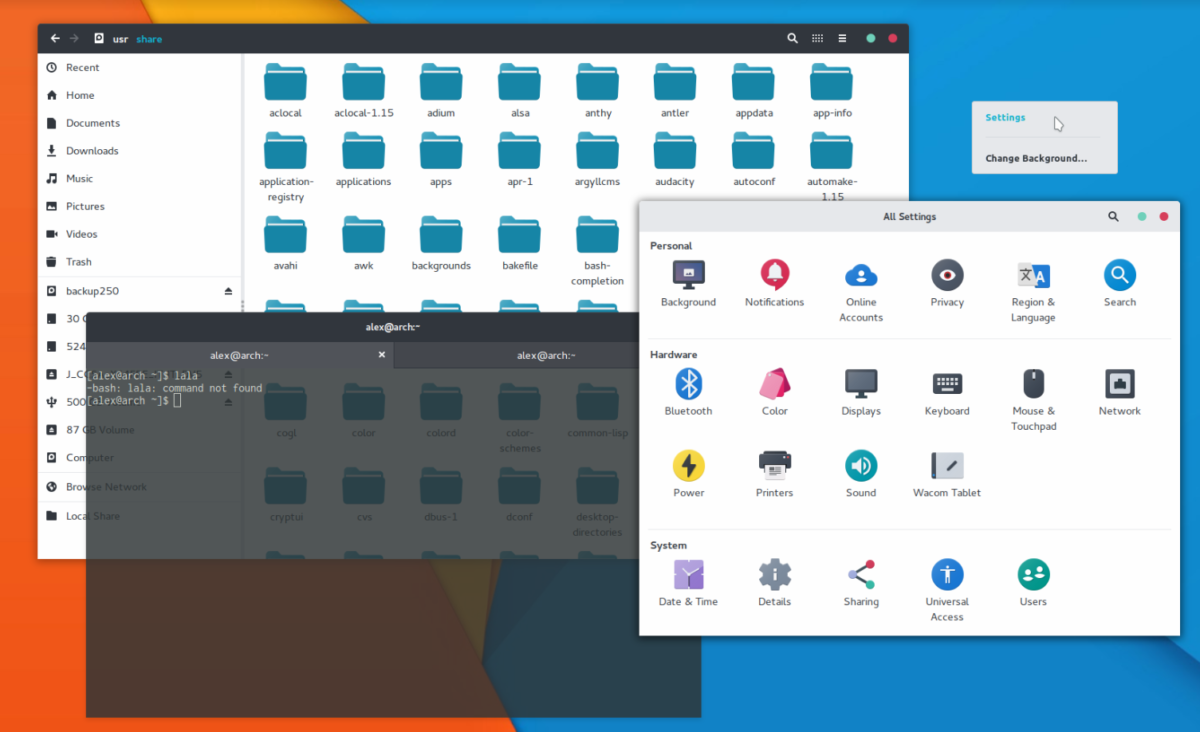
Il s’avère qu’avec le code source,Evopop est livré avec un joli petit script d’installation que les utilisateurs peuvent exécuter s’ils n’ont pas envie de construire quoi que ce soit. Pour utiliser ce script, téléchargez le code exactement comme avant.
git clone https://github.com/solus-project/evopop-gtk-theme.git
D'ici, CD dans les fichiers de thème téléchargés:
cd evopop-gtk-theme
À ce stade, au lieu de lancer le autogen.sh outil, marque, etc., exécutez le script automatisé. Commencez par exécuter le script de thème GTK pour installer et activer Evopop à l’échelle du système.
./install-gtk-theme.sh
Vous souhaitez également appliquer le thème Evopop Azure? Courir:
./install-gtk-azure-theme.sh
Utilisez-vous le client Geary Email? Si tel est le cas, exécutez ce script de thème Evopop afin qu'il s'intègre au reste du bureau.
./install-geary-fix.sh
Après avoir exécuté tous ces scripts, Evopop sera installé sur votre PC Linux, aucune construction n’est requise!
Activer Evopop
Si vous avez exécuté les scripts d'installation pour Evopop,le thème sans doute activé automatiquement. Toutefois, si vous devez créer ce code à partir du code source pour pouvoir l’utiliser (quelle que soit la raison), vous devez activer le thème manuellement sur votre environnement de bureau. Pour ce faire, ouvrez l’outil Gnome Tweak Tool, les paramètres d’apparence Budgie ou les paramètres d’apparence Mate, sélectionnez le thème et appliquez-le. Si ces instructions ne vous suffisent pas, ne vous inquiétez pas! Nous avons une excellente description de l’utilisation des thèmes GTK!
Cliquez sur le lien vers l'un des articles ci-dessous et vous saurez bientôt comment utiliser exactement le thème Evopop GTK que vous venez d'installer!
- Coquille de gnome
- Camarade
- Budgie
- Cannelle
- LXDE
- XFCE4










commentaires